Acer Aspire V3-772G User Manual
Browse online or download User Manual for Unknown Acer Aspire V3-772G. Acer Aspire V3-772G User Manual
- Page / 122
- Table of contents
- BOOKMARKS
- Aspire V3-772 1
- Spis treści 3
- 4 - Spis treści 4
- Bezpieczeństwo i komfort 5
- 6 - Bezpieczeństwo i komfort 6
- Bezpieczeństwo i komfort - 7 7
- 8 - Bezpieczeństwo i komfort 8
- Bezpieczeństwo i komfort - 9 9
- 10 - Bezpieczeństwo i komfort 10
- 12 - Bezpieczeństwo i komfort 12
- 14 - Bezpieczeństwo i komfort 14
- 16 - Bezpieczeństwo i komfort 16
- 18 - Bezpieczeństwo i komfort 18
- Po kolei 19
- Dbanie o komputer 20
- Po kolei - 21 21
- Obsługa pakietu akumulatora 22
- Zapoznanie z notebookiem 23
- Widok ekranu 24
- Widok klawiatury 26
- Widok z przodu 28
- Widok z lewej strony 29
- Widok z prawej strony 31
- Widok od strony podstawy 33
- Używanie klawiatury 35
- Klawisze skrótów 36
- Używanie klawiatury - 37 37
- 38 - Używanie klawiatury 38
- Klawisze Windows 39
- Touchpad 40
- Gesty touchpada 41
- 42 - Touchpad 42
- Acer Backup Manager 43
- 44 - Acer Backup Manager 44
- Acer Backup Manager - 45 45
- 46 - Acer Backup Manager 46
- Odzyskiwanie 47
- 48 - Odzyskiwanie 48
- Odzyskiwanie - 49 49
- 50 - Odzyskiwanie 50
- Odzyskiwanie - 51 51
- 52 - Odzyskiwanie 52
- Odzyskiwanie - 53 53
- Odzyskiwanie systemu 54
- Odzyskiwanie - 55 55
- 56 - Odzyskiwanie 56
- Odzyskiwanie - 57 57
- 58 - Odzyskiwanie 58
- Odzyskiwanie - 59 59
- 60 - Odzyskiwanie 60
- Odzyskiwanie - 61 61
- 62 - Odzyskiwanie 62
- Ilustracje są przykładowe 62
- Odzyskiwanie - 63 63
- 64 - Odzyskiwanie 64
- Odzyskiwanie - 65 65
- 66 - Odzyskiwanie 66
- Odzyskiwanie - 67 67
- 68 - Odzyskiwanie 68
- Odzyskiwanie - 69 69
- Zarządzanie energią 70
- Zarządzanie energią - 71 71
- 7. Wybierz Zapisz zmiany 72
- Pakiet akumulatora 73
- 74 - Pakiet akumulatora 74
- Pakiet akumulatora - 75 75
- 76 - Pakiet akumulatora 76
- Pakiet akumulatora - 77 77
- 78 - Pakiet akumulatora 78
- Podróżowanie z tym 79
- Przygotowanie komputera 80
- Zabieranie komputera do domu 81
- Zalecenia dodatkowe 82
- Konfiguracja biura domowego 82
- Podróżowanie z komputerem 83
- Co należy wziąć ze sobą 84
- Zabezpieczanie komputera 86
- Wprowadzanie haseł 87
- 88 - Zabezpieczanie komputera 88
- Sieci bezprzewodowe 89
- Komponenty sieci WLAN 90
- Korzystanie z połączenia 91
- Bluetooth 91
- HDMI - 97 97
- Uniwersalna magistrala 98
- Program narzędziowy BIOS 99
- Często zadawane pytania 100
- Często zadawane pytania - 101 101
- 102 - Często zadawane pytania 102
- Często zadawane pytania - 103 103
- Jak otworzyć panele? 104
- Jak wyłączyć komputer? 105
- Jak spersonalizować komputer? 106
- Jak odblokować komputer? 106
- Gdzie są moje aplikacje? 108
- 110 - Często zadawane pytania 110
- Rozwiązywanie problemów 111
- Przepisy i uwagi dotyczące 114
- Ver.: 01.01.01 122
Summary of Contents
Aspire V3-772Podręcznik użytkownika komputera
10 - Bezpieczeństwo i komfortNie przekłuwać, otwierać ani rozmontowywać akumulatora. W przypadku dotknięcia cieczy, która wyciekła z akumulatora, dokł
100 - Często zadawane pytaniaCzęsto zadawane pytaniaPoniżej zamieszczona jest lista możliwych sytuacji, które mogą wystąpić podczas użytkowania komput
Często zadawane pytania - 101Jeżeli po naciśnięciu klawisza obraz nadal nie wyświetla się, mogą być trzy przyczyny takiego stanu: • Poziom jasności je
102 - Często zadawane pytaniaKlawiatura nie reagujeSpróbuj przyłączyć zewnętrzną klawiaturę do portu USB komputera. Jeżeli zewnętrzna klawiatura
Często zadawane pytania - 103Aby można było skorzystać z usług naszych centrów serwisowych, paszport ITW należy mieć zawsze przy sobie, szczególnie po
104 - Często zadawane pytaniaWskazówki i porady dotyczące korzystania z systemu Windows 8Wiemy, że jest to nowy system operacyjny, do którego trzeba
Często zadawane pytania - 105Jak poruszać się pomiędzy aplikacjami?Przesuń kursor do lewej krawędzi ekranu, aby wyświetlić miniatury aktualnie urucho
106 - Często zadawane pytaniaJak odblokować komputer?Aby odblokować komputer, naciśnij dowolny klawisz i kliknij ikonę konta użytkownika. Jeśli dane k
Często zadawane pytania - 107Aby zmienić tło, naciśnij klawisz Windows + <C> i kliknij pozycje: Ustawienia > Zmień ustawienia komputera >
108 - Często zadawane pytaniaGdzie są moje aplikacje?Wystarczy, że na ekranie Start zaczniesz wpisywać nazwę żądanej aplikacji, a funkcja Wyszukaj a
Często zadawane pytania - 109Nie mogę znaleźć niektórych aplikacji, takich jak Notatnik czy Paint! Gdzie one są?Wystarczy, że na ekranie Start zaczn
Bezpieczeństwo i komfort - 11- Uwaga: Aby uzyskać dokumenty dotyczące transportu akumulatorów, patrz witryna www.acer.com.Wymiana pakietu akumulatora
110 - Często zadawane pytaniaJak mogę go uzyskać?Jeśli masz już zainstalowany system Windows 8 i nie zalogowałeś się przy użyciu konta Microsoft lub n
- 111Rozwiązywanie problemówW rozdziale tym znajdują się porady dotyczące postępowania w przypadku wystąpienia typowych problemów z systemem. Należy
112 - Komunikaty o błędach Czynności naprawczeCMOS battery bad Skontaktuj się z dostawcą lub autoryzowanym centrum serwisowym.CMOS checksum error Skon
- 113Jeżeli problem utrzymuje się mimo przeprowadzenia działań naprawczych, skontaktuj się z dostawcą lub autoryzowanym centrum serwisowym w celu uzy
114 - Przepisy i uwagi dotyczące bezpieczeństwaPrzepisy i uwagi dotyczące bezpieczeństwaOświadczenie dotyczące przepisów FCCUrządzenie to zostało prze
Przepisy i uwagi dotyczące bezpieczeństwa - 115Uwaga: Urządzenia peryferyjneDo tego notebooka można podłączać jedynie urządzenia peryferyjne (urządzen
116 - Przepisy i uwagi dotyczące bezpieczeństwaUwagi prawne dotyczące urządzenia radiowegoUwaga: Zamieszczone poniżej informacje prawne dotyczą tylko
Przepisy i uwagi dotyczące bezpieczeństwa - 117Możliwości użytku na zewnątrz jest niewiele: Na terenie prywatnym lub na terenie prywatnym osób publicz
118 - Przepisy i uwagi dotyczące bezpieczeństwaLista kodów krajówZ urządzenia można korzystać w następujących krajach:Kanada – Zwolnienie z koniecznoś
Przepisy i uwagi dotyczące bezpieczeństwa - 119To u rz ądzenie spełnia wymogi normy RSS210 Industry Canada. To u rz ądzenie cyfrowe klasy B jest zgodn
12 - Bezpieczeństwo i komfortUrządzenia medyczneDziałanie wszelkiego sprzętu transmitującego fale radiowe, w tym telefonów bezprzewodowych, może powod
120 - Wymagania bezpieczeństwa FCC RFPoziom promieniowania karty Mini PCI Card bezprzewodowej sieci LAN oraz karty Bluetooth jest znacznie niższy od o
- 1212. Pasma częstotliwości od 5,25 do 5,35 GHz oraz od 5,65 do 5,85 GHz są przydzielone wysokiej mocy radarom, jako głównym użytkownikom. Te stacje
122 - Ostrzeżenie: W przypadku stosowania sieci bezprzewodowej IEEE 802.11a zastosowanie tego urządzenia jest ograniczone do użytku wewnątrz pomieszcz
Bezpieczeństwo i komfort - 13zablokowaniem kół), elektroniczne układy sterowania prędkością oraz systemy poduszek powietrznych. Aby uzyskać więcej in
14 - Bezpieczeństwo i komfortwybuchem są często, ale nie zawsze, dobrze oznakowane. Powyższe zalecenia dotyczą dolnych pokładów statków, rozlewni i ma
Bezpieczeństwo i komfort - 15Firma Acer z zaangażowaniem rozprowadza na całym świecie produkty i oferuje usługi umożliwiające oszczędność pieniędzy i
16 - Bezpieczeństwo i komfort- ból, opuchlizna lub pulsowanie,- sztywność lub napięcie,-chłód lub osłabienie.W przypadku stwierdzenia występowania tak
Bezpieczeństwo i komfort - 17Oczy-Często dawaj odpocząć oczom.- Rób regularne przerwy dla oczu odwracając wzrok od monitora i skupiając go na odległy
18 - Bezpieczeństwo i komfort- Oddychaj świeżym powietrzem tak często, jak jest to możliwe.- Uprawiaj regularnie ćwiczenia i dbaj o kondycję.-Ostrzeże
Po kolei - 19Po koleiDziękujemy za wybranie komputera firmy Acer do spełnienia potrzeb w zakresie mobilnego przetwarzania.InstrukcjeAby pomóc w korzys
Oznaczenie modelu: _________________Numer seryjny: ______________________Data zakupu: _______________________Miejsce zakupu: _____________________
20 - Po koleiPodstawowe porady i wskazówki dotyczące używania komputeraWłączanie i wyłączanie komputeraAby wyłączyć zasilanie, należy wykonać jedną z
Po kolei - 21• Nie wystawiaj komputera na działanie deszczu lub wilgoci.• Nie dopuszczaj do wylania na komputer wody lub innych płynów.• Nie dopuszcza
22 - Po koleiObsługa pakietu akumulatoraPoniżej przedstawiono kwestie ważne dla żywotności pakietu akumulatora:• Wymieniając akumulator należy użyć ak
Zapoznanie z notebookiem Acer - 23Zapoznanie z notebookiem AcerPo ustawieniu komputera jak to przedstawiono na ilustracji w plakacie instalacyjnym, pr
24 - Zapoznanie z notebookiem AcerWidok ekranu# Ikona Element Opis1 MikrofonWewnętrzny mikrofon do rejestrowania dźwięku.2 EkranNazywany jest także wy
Zapoznanie z notebookiem Acer - 253 KlawiaturaUmożliwia wprowadzanie danych do komputera.Ostrzeżenie: Nie należy używać ochraniacza klawiatury lub pod
26 - Zapoznanie z notebookiem AcerWidok klawiatury# Ikona Element Opis1Przycisk zasilania Służy do włączania i wyłączania komputera.2 KlawiaturaUmożli
Zapoznanie z notebookiem Acer - 273 TouchpadDotykowe urządzenie wskazujące.Touchpad i przyciski wyboru stanowią jedną powierzchnię. Naciśnij powierzc
28 - Zapoznanie z notebookiem AcerWidok z przodu12# Ikona Element Opis1Wskaźnik zasilania Wskazuje stan zasilania komputera.Wskaźnik akumulatoraWskazu
Zapoznanie z notebookiem Acer - 29Widok z lewej strony21 3 4567# Ikona Element Opis1Gniazdo blokady KensingtonSłuży do podłączania blokady zgodnej ze
Spis treści - 3Spis treściBezpieczeństwo i komfort 5Po kolei 19Instrukcje ... 19Podstawowe p
30 - Zapoznanie z notebookiem AcerInformacje dotyczące interfejsu USB 3.0• Porty zgodne z USB 3.0 są niebieskie.• Zgodność z USB 3.0 oraz wcześniejszy
Zapoznanie z notebookiem Acer - 31Widok z prawej strony12 3456 7# Ikona Element Opis1Gniazdo słuchawki/głośniki/wyjścia liniowegoSłuży do przyłączania
32 - Zapoznanie z notebookiem AcerInformacje dotyczące interfejsu USB 3.0• Porty zgodne z USB 3.0 są niebieskie.• Zgodność z USB 3.0 oraz wcześniejszy
Zapoznanie z notebookiem Acer - 33Widok od strony podstawy1234# Ikona Element Opis1Blokada bateriiUmożliwia zwolnienie i wyjęcie baterii. Włóż odpowie
34 - Zapoznanie z notebookiem AcerUwaga: Komputery dwurdzeniowe nie mogą korzystać z czterech modułów pamięci. W przypadku czterordzeniowych komputeró
Używanie klawiatury - 35Używanie klawiaturyPełnowymiarowa klawiatura posiada wbudowany blok klawiszy numerycznych, oddzielne klawisze sterowania kurso
36 - Używanie klawiaturyFunkcje wbudowanego bloku klawiszy numerycznych są takie same, jak w przypadku bloku numerycznego w komputerze stacjonarnym. F
Używanie klawiatury - 37Aby uaktywniać klawisze skrótów, naciśnij i przytrzymaj klawisz <Fn> przed naciśnięciem innego klawisza w kombinacji kla
38 - Używanie klawiatury<Fn> + < >Zwiększenie jasnościZwiększa jasność ekranu.<Fn> + < >Zmniejszenie jasnościZmniejsza jasność
Używanie klawiatury - 39Klawisze Windows• Klawiatura zawiera dwa klawisze do wykonywania funkcji specyficznych dla systemu Windows.Klawisz OpisKlawisz
4 - Spis treściPrzygotowanie komputera ... 83Co należy wziąć ze sobą ... 83Zalecenia dodatkowe...
40 - TouchpadTouchpadPodstawowe informacje o obsłudze touchpadaPrzy użyciu touchpada można sterować strzałką (lub „kursorem”) na ekranie. Kursor na ek
Touchpad - 41• Przeciągnij: Naciśnij i przytrzymaj dolny lewy róg touchpada lub stuknij dwukrotnie gdziekolwiek na powierzchni dotykowej, a następnie
42 - Touchpad• Przeciągnięcie dwoma palcami: Możesz szybko przewijać strony internetowe, dokumenty lub listy odtwarzania przez umieszczenie dwóch palc
Acer Backup Manager - 43Acer Backup ManagerAcer Backup Manager to narzędzie umożliwiające korzystanie z wielu różnych funkcji archiwizacji, z których
44 - Acer Backup ManagerAby uruchomić aplikację Acer Backup Manager w systemie Windows 8, zacznij po prostu wpisywać frazę „Backup Manager" na kl
Acer Backup Manager - 452. Wybierz miejsce, w którym mają zostać zapisane kopie zapasowe. Dostępne opcje to wymienny nośnik, dysk komputera*, płyta CD
46 - Acer Backup ManagerMożna tutaj edytować lub usuwać istniejące profile archiwizacji.
Odzyskiwanie - 47OdzyskiwanieJeśli podczas korzystania z komputera wystąpią problemy, a sekcja często zadawanych pytań (patrz strona 100) nie pomaga,
48 - OdzyskiwanieTworzenie kopii zapasowych przywracaniaAby dokonać ponownej instalacji przy użyciu napędu USB, należy najpierw utworzyć kopię zapasow
Odzyskiwanie - 492. Kliknij pozycję Utwórz kopię zapasową ustawień fabrycznych. Zostanie otwarte okno Dysk odzyskiwania.Upewnij się, że wybrana zos
Bezpieczeństwo i komfort - 5Bezpieczeństwo i komfortInstrukcje bezpieczeństwaInstrukcje te należy dokładnie przeczytać. Zachowaj ten dokument do wyko
50 - Odzyskiwanie3. Podłącz napęd USB, a następnie kliknij Dalej.• Przed kontynuowaniem upewnij się, że napęd USB ma wystarczającą pojemność. Kopia z
Odzyskiwanie - 516. Po utworzeniu kopii zapasowej przywracania można usunąć dane przywracania znajdujące się na komputerze. Po usunięciu tych danych
52 - OdzyskiwanieTworzenie kopii zapasowych sterowników i aplikacjiAby utworzyć kopie zapasowe sterowników i aplikacji zawierającefabrycznie zainstalo
Odzyskiwanie - 53• W przypadku użycia napędu USB upewnij się najpierw, że ma on wystarczającą pojemność.•Jeśli korzystasz z płyt DVD, zostanie pokaza
54 - Odzyskiwanie3. Kliknij pozycję Uruchom, aby skopiować pliki. Na ekranie będzie widoczny postęp tworzenia kopii zapasowych.4. Postępuj zgodnie z
Odzyskiwanie - 552. Przywróć poprzednie ustawienia systemu.Jeśli ponowna instalacja oprogramowania lub sterowników nie pomoże, problem można rozwiąz
56 - Odzyskiwanie• Nowe sterowniki urządzenia — aby ponownie zainstalować sterowniki urządzenia, które nie były zainstalowane fabrycznie na komputerz
Odzyskiwanie - 57• Powinna zostać wyświetlona sekcja Zawartość aplikacji AcerCentrum zasobów. • Kliknij ikonę Instaluj dla pozycji, którą chcesz zai
58 - Odzyskiwanie•Jeśli aplikacja Acer Centrum zasobów nie zostanie uruchomiona automatycznie, naciśnij klawisz Windows + <E>, a następnie klikn
Odzyskiwanie - 59Powrót do przechwyconego poprzedniego ekranu systemuFunkcja Przywracanie systemu Microsoft od czasu do czasu zapamiętuje ustawienia
6 - Bezpieczeństwo i komfortKorzystanie z zasilania elektrycznego-Urządzenie należy eksploatować stosując zasilanie energią elektryczną zgodnie z info
60 - Odzyskiwanie5. Zostanie wyświetlone okno potwierdzenia; kliknij opcję Tak. System zostanie przywrócony przy użyciu określonego punktu przywracan
Odzyskiwanie - 61Dostępne są dwie opcje: Przywracanie ustawień fabrycznych(Zresetowanie komputera) lub Przywracanie spersonalizowane(Odświeżenie komp
62 - OdzyskiwaniePrzywróć ustawienia fabryczne przy użyciu aplikacji Acer Recovery Management1. Kliknij pozycję Przywróć ustawienia fabryczne.Ostrzeże
Odzyskiwanie - 633. Kliknij opcję Dalej, a następnie wybierz sposób usunięcia plików: a. Opcja Usuń tylko pliki spowoduje szybkie usunięcie wszystki
64 - OdzyskiwanieUwaga: Polecenie „Refresh your PC” umożliwia przywrócenie komputera do fabrycznych ustawień domyślnych bez zmieniania plików. Polecen
Odzyskiwanie - 652. Zostanie otwarte okno Odśwież komputer.3. Kliknij przycisk Dalej, a następnie Odśwież. 4. Proces przywracania rozpoczyna się od p
66 - Odzyskiwaniec. Naciskaj klawisz, aż zostanie wybrane F12 Boot Menu, naciśnij <F5>, aby zmienić to ustawienie na Enabled. d. Naciskając klaw
Odzyskiwanie - 67b. Kliknij opcję Reset your PC, aby uruchomić proces resetowania:Funkcja Reset your PC usuwa wszystkie dane z dysku twardego, a nas
68 - OdzyskiwanieIlustracje są przykładowe.2. Kliknij przycisk Dalej.3. Wybierz system operacyjny, który chcesz przywrócić (zazwyczaj dostępna jest ty
Odzyskiwanie - 69Odśwież komputer przy użyciu kopii zapasowej przywracania1. Zostanie otwarte okno Odśwież komputer.2. Kliknij Dalej.3. Wybierz syste
Bezpieczeństwo i komfort - 7- Uwaga: Kołek uziemiający zapewnia również dobre zabezpieczenie przed nieprzewidzianymi zakłóceniami generowanymi przed
70 - Zarządzanie energiąZarządzanie energiąKomputer posiada wbudowany moduł zarządzania energią monitorujący aktywność systemu. Aktywność systemu odno
Zarządzanie energią - 71Ponadto komputer nie zostanie uruchomiony w przypadku otrzymania polecenia uruchomienia przez sieć (funkcja Wake on LAN). 1.
72 - Zarządzanie energią5. Aby przejść do Ustawień zamykania, wybierz Zmień ustawienia, które są obecnie niedostępne.6. Przewiń w dół i wyłącz opcję W
Pakiet akumulatora - 73Pakiet akumulatoraW komputerze jest stosowany pakiet akumulatora zapewniający możliwość długiego użytkowania pomiędzy okresami
74 - Pakiet akumulatoraUwaga: Doradzamy naładowanie akumulatora przed wycofaniem go z użycia na dzień. Ładowanie akumulatora przez noc przed podróżą u
Pakiet akumulatora - 75Ostrzeżenie: Nie należy narażać pakietów akumulatorów na działanie temperatur niższych od 0°C lub wyższych od 45°C. Skrajne te
76 - Pakiet akumulatoraOptymalizowanie okresu trwałości akumulatoraOptymalizowanie okresu trwałości akumulatora pomaga maksymalnie wykorzystać działan
Pakiet akumulatora - 77Ostrzeżenie o niskim poziomie naładowania akumulatoraPodczas korzystania z komputera na zasilaniu bateryjnym należy zwracać uw
78 - Pakiet akumulatoraInstalowanie i wyjmowanie pakietu akumulatoraWażne: Zanim wyjmiesz akumulator z komputera, przyłącz zasilacz prądu przemiennego
Podróżowanie z tym komputerem - 79Podróżowanie z tym komputeremW tym rozdziale zamieszczono wskazówki i porady związane z przenoszeniem komputera i p
8 - Bezpieczeństwo i komfortOgólne- Nie należy używać urządzenia w pobliżu wody.-Nie ustawiać urządzenia na niestabilnych wózkach, stojakach lub stoła
80 - Podróżowanie z tym komputeremPrzygotowanie komputeraPrzed przenoszeniem komputera należy zamknąć i zatrzasnąć pokrywę wyświetlacza, aby wprowadzi
Podróżowanie z tym komputerem - 81Jeżeli w miejscu spotkania nie ma gniazdka zasilania elektrycznego, należy zredukować szybkość rozładowania akumula
82 - Podróżowanie z tym komputerem• Wydrukowany plakat instalacyjny.Zalecenia dodatkowePodczas podróży do pracy i z pracy należy stosować się do podan
Podróżowanie z tym komputerem - 83Jeżeli używasz komputera w domu przez znaczne okresy czasu, korzystne może być także dodanie zewnętrznej klawiatury
84 - Podróżowanie z tym komputerem• Komputer należy zawsze traktować jako bagaż podręczny.• O ile to możliwe, komputer należy trzymać przy sobie. Urzą
Podróżowanie z tym komputerem - 85Zalecenia dodatkoweNależy stosować się do takich samych dodatkowych zaleceń, jak w przypadku zwykłych podróży z kom
86 - Zabezpieczanie komputeraZabezpieczanie komputeraKomputer jest drogim urządzeniem i należy zadbać o jegobezpieczeństwo. Naucz się zasad ochrony i
Zabezpieczanie komputera - 87•Hasło użytkownika chroni komputer przed nieautoryzowanym dostępem. Aby maksymalnie zwiększyć poziom zabezpieczeń, można
88 - Zabezpieczanie komputera• Po skonfigurowaniu hasła użytownika i ustawieniu parametru żądania hasła podczas uruchamiania komputera wyświetlany jes
Sieci bezprzewodowe - 89Sieci bezprzewodowePodłączanie do InternetuPołączenie bezprzewodowe komputera jest włączane domyślnie.System Windows wykryje
Bezpieczeństwo i komfort - 9Obsługa techniczna urządzeniaNie podejmować samodzielnych napraw urządzenia, ponieważ otwarcie lub zdjęcie pokryw może sp
90 - Sieci bezprzewodoweSzybkość i łatwość instalacjiSieć WLAN instaluje się szybko i łatwo, bez konieczności ciągnięcia kabli przez ściany i sufity.
Korzystanie z połączenia Bluetooth - 91Korzystanie z połączenia BluetoothBluetooth to technologia umożliwiająca bezprzewodowe przesyłanie danych na n
92 - Korzystanie z połączenia BluetoothNastępnie w obszarze powiadomień kliknąć ikonę Bluetooth i wybrać opcję Otwórz ustawienia.Zaznacz pole wyboru Z
Korzystanie z połączenia Bluetooth - 93Karta Bluetooth w komputerze została włączona i jest przygotowana na dodanie urządzeń Bluetooth.Aby wyłączyć k
94 - Korzystanie z połączenia BluetoothKliknij urządzenie, które chcesz dodać.Komputer wyświetli kod pasujący do kodu wyświetlanego na urządzeniu. Wyb
Korzystanie z połączenia Bluetooth - 95Uwaga: Niektóre urządzenia korzystające ze starych wersji technologii Bluetooth wymagają od obu urządzeń wprow
96 - Korzystanie z połączenia BluetoothOkno obsługi umożliwia odtwarzanie utworów muzycznych i dźwięków przez komputer, wysyłanie plików do urządzenia
HDMI - 97HDMIHDMI (High-Definition Multimedia Interface) jest przemysłowym interfejsem bez kompresji dla cyfrowych sygnałów audio/wideo. HDMI zapewni
98 - Uniwersalna magistrala szeregowa (USB)Uniwersalna magistrala szeregowa (USB)Port USB to wysokiej szybkości magistrala szeregowa umożliwiająca pod
Program narzędziowy BIOS - 99Program narzędziowy BIOSProgram narzędziowy BIOS to program konfiguracji sprzętu, wbudowany w układzie BIOS (Basic Input
More documents for Unknown Acer Aspire V3-772G














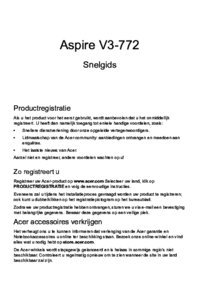






















 (28 pages)
(28 pages) (2 pages)
(2 pages) (2 pages)
(2 pages) (25 pages)
(25 pages) (105 pages)
(105 pages) (10 pages)
(10 pages) (92 pages)
(92 pages) (109 pages)
(109 pages)

 (2 pages)
(2 pages) (2 pages)
(2 pages)







Comments to this Manuals